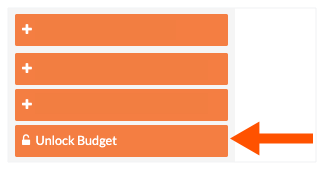Ein Budget freischalten
Ziel
Entsperren eines Budgets, bevor Projektbenutzer Budgetänderungen erstellt haben.
Hintergrund
Die Möglichkeit, ein Budget im Budget-Tool des Projekts freizugeben, wurde in Procore hinzugefügt, da es nicht ungewöhnlich ist, dass Benutzer kurz nach der Fertigstellung eines Budgets Dateneingabefehler finden, die korrigiert werden müssen. Die Entsperrfunktion ist auch für Projektteams hilfreich, die es vorziehen, zeitlich gestaffelte Budgetdaten in das Budget-Tool hochzuladen. Siehe Was sind die besten Praktiken für die Verwendung von mehreren (phasenweisen) Budget-Uploads? Unabhängig davon, warum Sie ein Budget freigeben müssen, können Sie die folgenden Schritte nur durchführen, wenn eine der folgenden Bedingungen erfüllt ist:
- Für das Projekt wurden keine Budgetänderungen erstellt.
ODER - Alle bestehenden Budgetänderungen wurden gelöscht.
Hinweis
Wenn Sie eine oder mehrere Budgetänderungen erstellt haben, fahren Sie mit Entsperren des Budgets mit Budgetänderungen statt mit den folgenden Schritten fort.
Wichtige Hinweise
- Erforderliche Benutzerberechtigungen:
- Berechtigungen auf Admin-Ebene für das Budgettool des Projekts
- Anforderungen:
- Das Budget Ihres Projekts darf keine Budgetänderungen aufweisen.
- Das Budget Ihres Projekts darf keine Budgetänderungen aufweisen.
- Für Unternehmen, die die
 ERP-Integrationen-Tool: Einblenden/Ausblenden
ERP-Integrationen-Tool: Einblenden/Ausblenden
- Wenn Sie das Budget Ihres Projekts mit einem integrierten ERP-System synchronisieren, erlaubt Ihnen das System NICHT, Budgetänderungen zu löschen. Weitere Details, Voraussetzungen und Anforderungen finden Sie unter Wissenswertes über Ihre ERP-Integration.
Voraussetzungen
- Ein Budget sperren
- Wenn Ihr Unternehmen das Procore + ERP-Integrationen-Tool verwendet, müssen Sie das Budget aus Ihrem integrierten ERP-System abrufen, bevor Sie die folgenden Schritte ausführen können. Siehe Abrufen eines Budgets aus ERP-Integrationen vor der Annahme.
Schritte
- Navigieren Sie zum Budget-Tool des Projekts.
- Klicken Sie auf die Schaltfläche Budget entsperren.Diese Schaltfläche ist nur verfügbar, wenn das Budget des Projekts gesperrt ist. Siehe Ein Budget sperren.
Hinweise
- Wenn Ihr Team Budgetänderungen vorgenommen hat, wird eine Informationsmeldung angezeigt, in der Sie um eine Antwort gebeten werden. Weitere Informationen finden Sie unter Ein Budget mit Budgetänderungen freischalten, bevor Sie fortfahren.